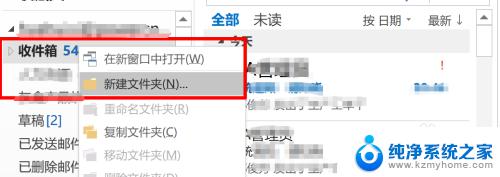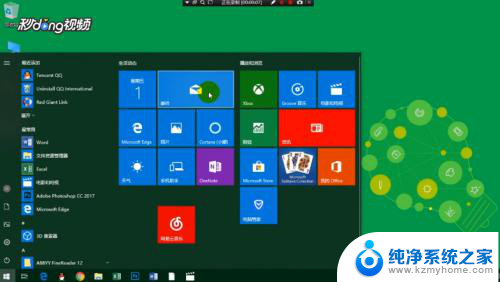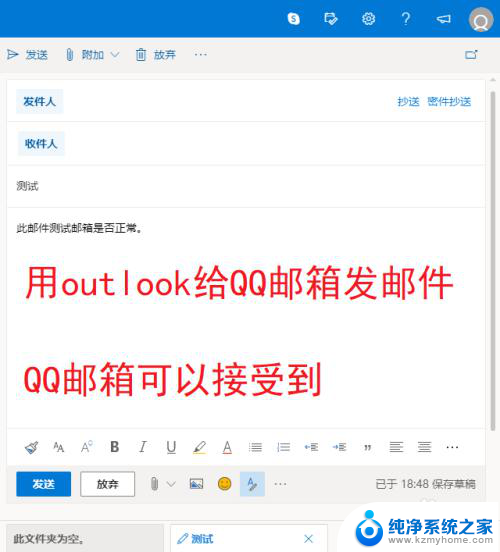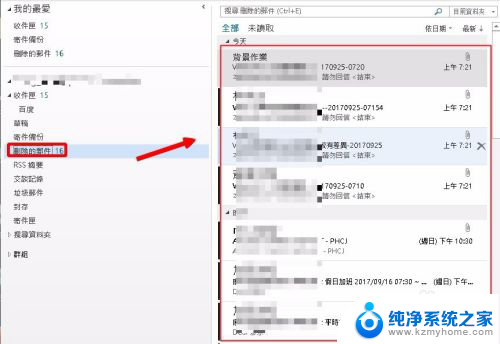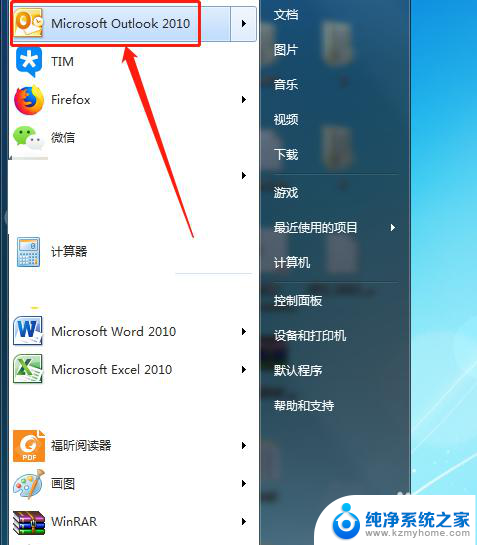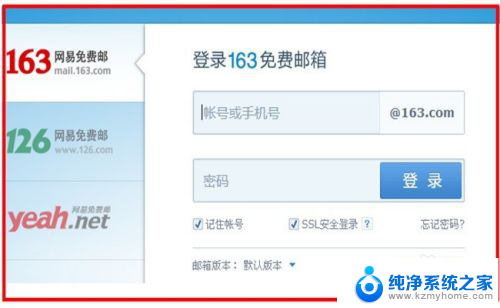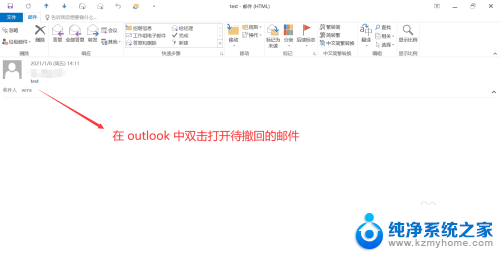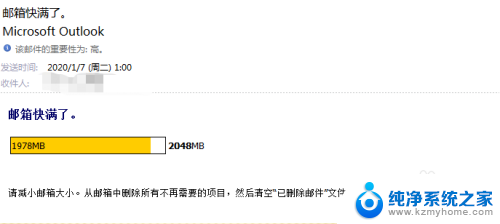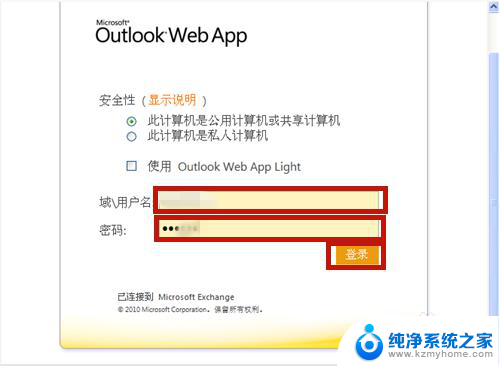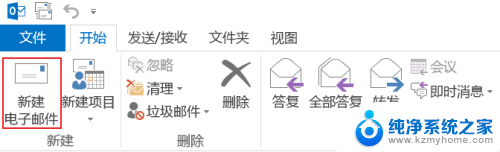outlook邮箱分类 Outlook邮件自动分类设置方法
Outlook邮箱是一款功能强大的电子邮件管理软件,它不仅可以帮助我们高效地收发邮件,还提供了许多实用的功能,其中之一就是自动分类功能,它可以根据我们设定的规则,将收到的邮件自动分类归档,让我们更加轻松地管理和查找邮件。在这篇文章中我们将介绍Outlook邮件自动分类的设置方法,帮助大家更好地利用这一功能。无论是个人用户还是企业用户,都可以通过简单的设置步骤,轻松实现邮件分类自动化,提升工作效率。让我们一起来了解吧!
方法如下:
1.打开进入软件,进入工具栏上的“开始”选项卡
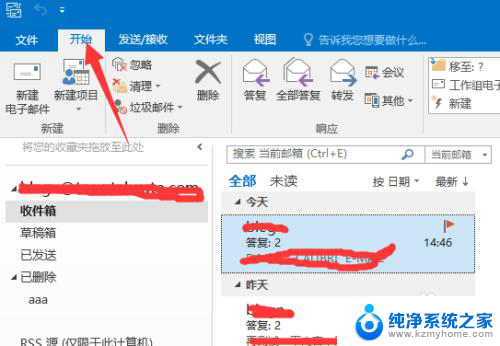
2.在“移动”中选择“规则”打开“管理规则和通知”
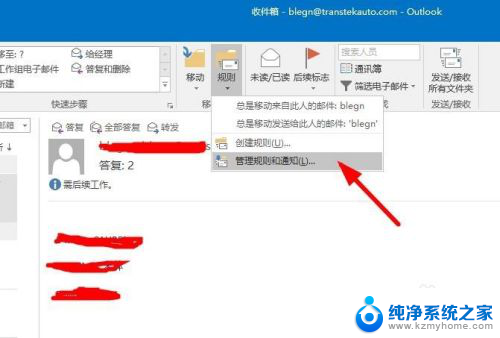
3.点击“新建规则”来创建规则。
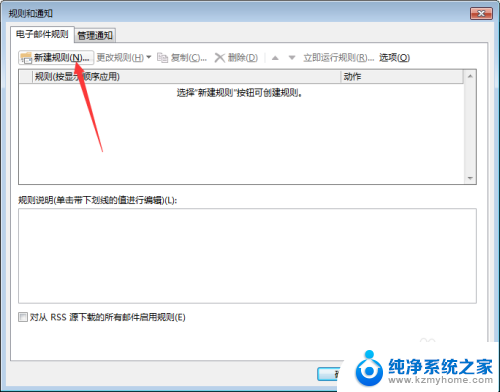
4.打开规则向导窗口,第一步选择模板。选择第一项“将某人发来的邮件移至文件夹”就是我们需要的。
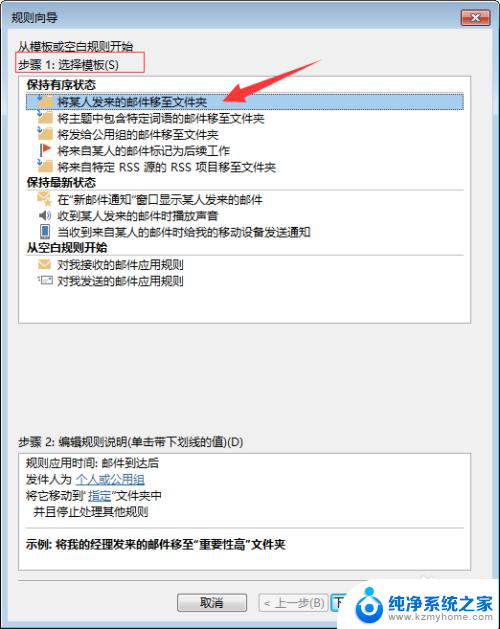
5.第二步编辑规则,通过点击链接分别选择发件人与文件夹。
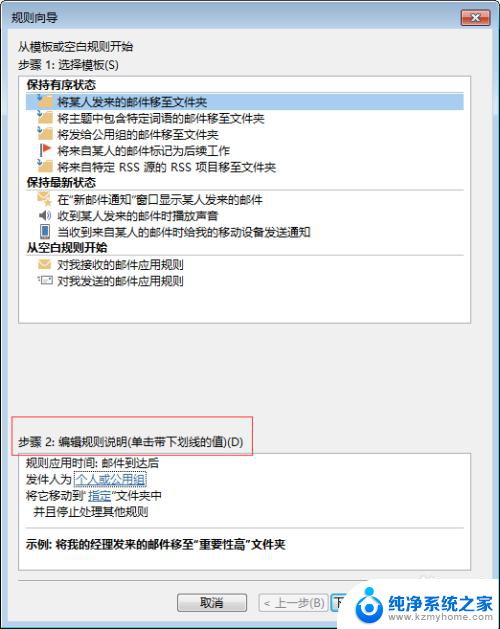
6.点击“个人或公用组”,弹出通讯录窗口,选择要归档的人员也可以直接手动输入邮箱地址。
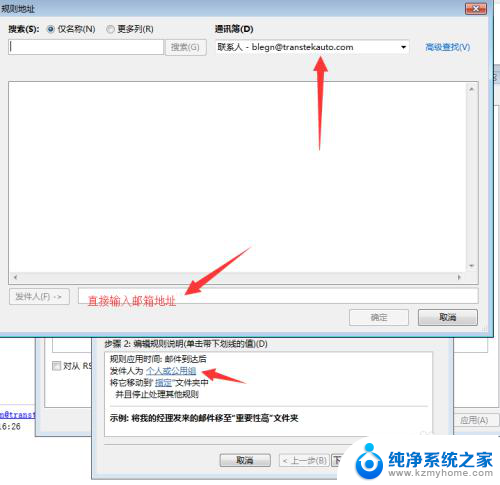
7.点击“指定”选择要放入的文件夹,如果还没有可以直接新建。
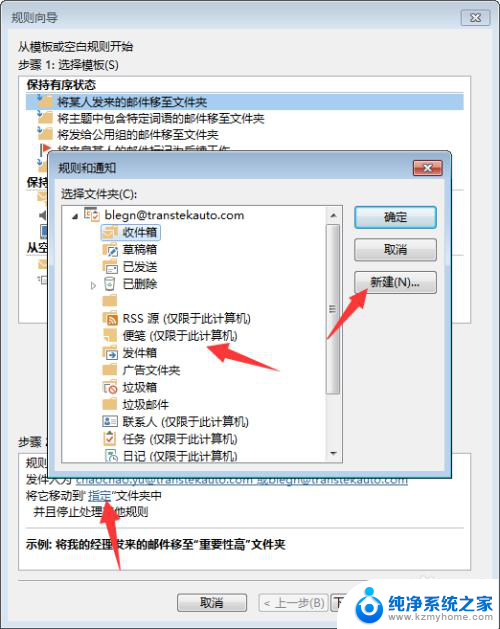
8.一直下一步,直到完成即完成规则创建。
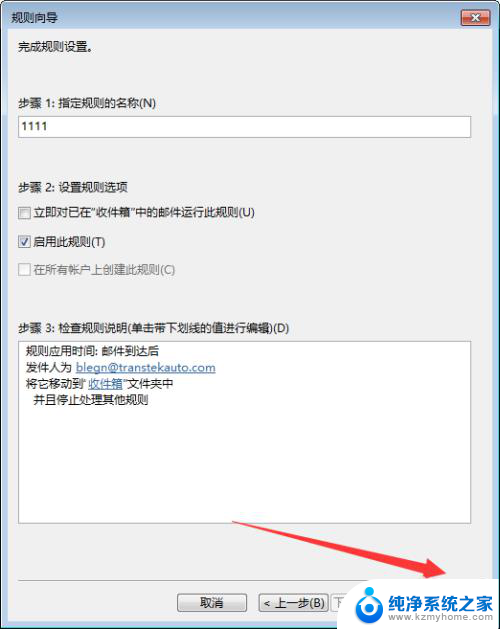
以上是关于outlook邮箱分类的全部内容,如果你遇到了这种情况,可以尝试按照我的方法来解决,希望对大家有所帮助。